通过SyncToy进行服务器定时服务备份流程
源服务器及备份服务器版本:windows server 2008 R2
使用工具:SyncToy,Task Scheduler
目的:将源服务器C盘的zyx1文件夹将中的资料定时同步到备份服务器C盘zyx文件夹中。
步骤如下所示:
1、在VMware中安装环境
在VMware中安装两个windows server 2008 R2系统,一个作为源服务器配置ip为192.168.118.136,另外一个作为备份服务器配置ip为192.168.118.135。
2、配置源服务器
在源服务器C盘下新建一个zyx1文件夹。
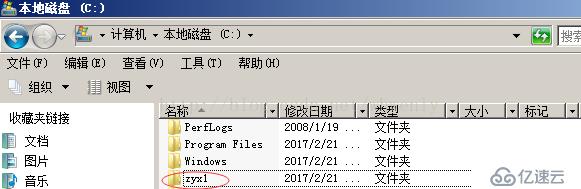
3、在备份服务器中安装SyncToy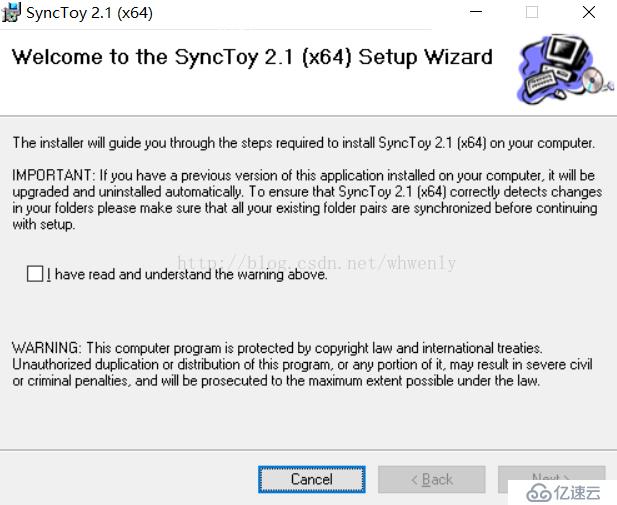
4、在备份服务器中配置映射网络驱动器
在备份服务器中进入我的电脑后,点击“映射网络服务器”配置。 注:驱动器可以随意选只要不重复就行,文件夹填写规则:\\源服务器ip\\目标盘(C盘、D盘等)$(固定符号)
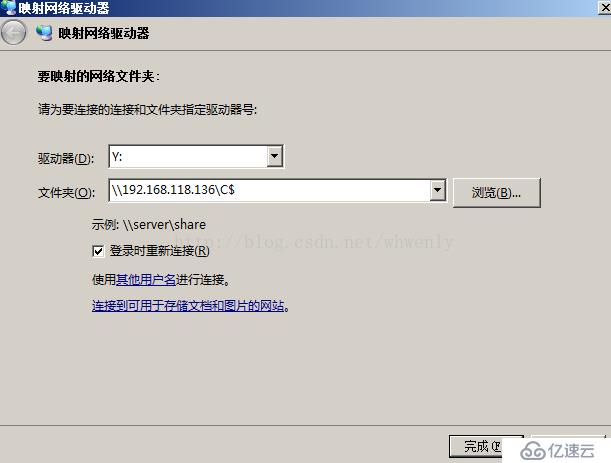
安装完成后网络位置处会出现源服务器映射到备份服务器的C盘。
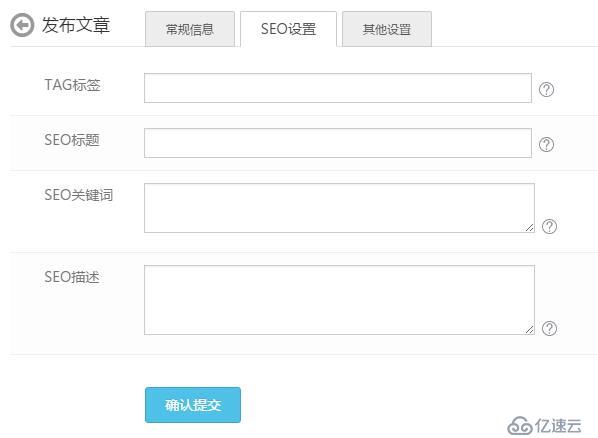
5、在备份服务器中调试SyncToy。

注:左侧为源服务器,右侧为备份服务器。
Synchronize:第一项是最主要的双向同步功能,会依据左右两端点里的档案的增加、删除、修改、更名,把两端的档案同时调整到最新状态。
Echo:这是有限制的单向同步功能,会依据左边的最新状态来同步右边的状态。
Contribute:这是更为安全的单向同步,基本上是和Echo一样,从左到右,但是不会执行删除的任何操作。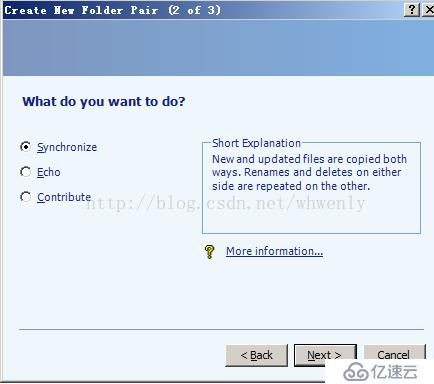
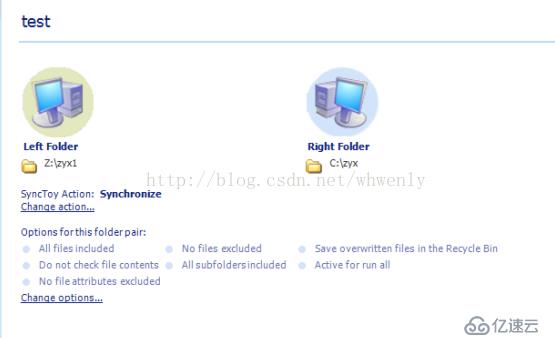
6、配置Task Scheduler对SyncToy进行定时定次执行备份功能。
右击“我的电脑-管理-任务计划程序”后出现如下界面:
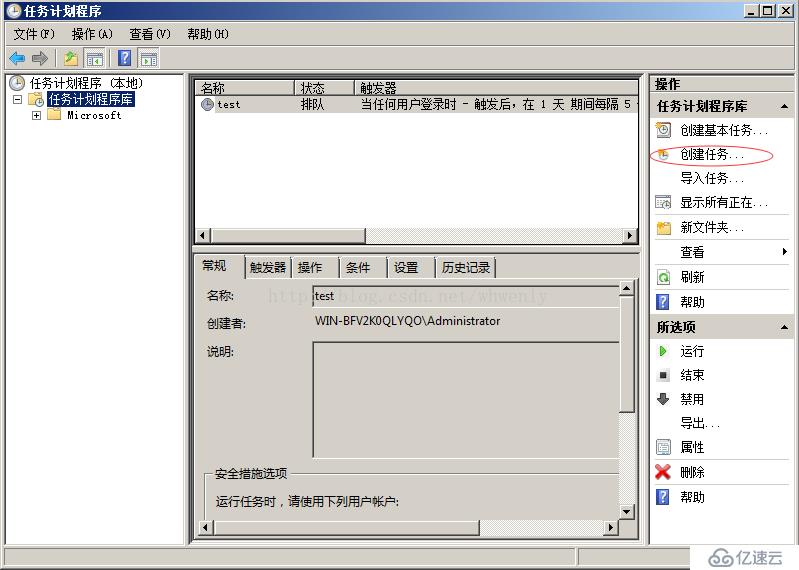
单击“创建任务”进行任务计划程序的配置。
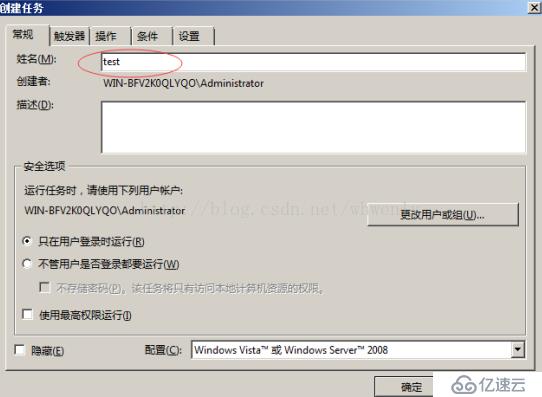
进入“触发器”栏,新建触发器。
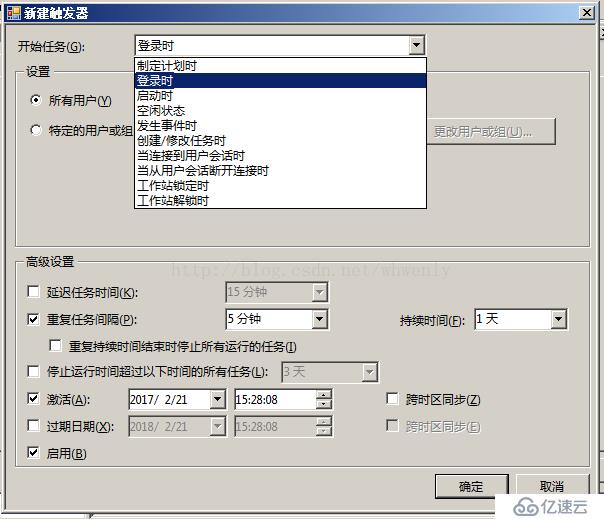
注:可以根据需求选择合适的触发方式,这里以“登录时”方式为例子。 进入“操作”栏,新建操作,进行操作过程的定义。

注:程序或脚本栏选的应该是需要重复执行的应用程序,应找到SyncToy目录下的SyncToyCmd.exe,参数为固定参数-R。
完成后在主页面可以看到名称为test的一个定时执行条。
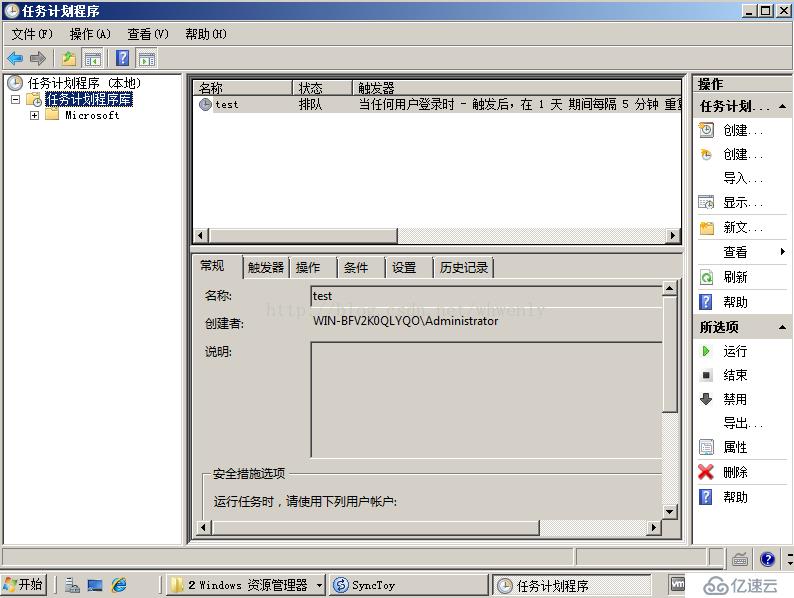
7、验证实验结果。
在源服务器中C盘的zyx1文件夹下新建一个文件zyx,5分钟后在备份服务器的C盘zyx文件夹中也出现同样文件夹zyx。

亿速云「云服务器」,即开即用、新一代英特尔至强铂金CPU、三副本存储NVMe SSD云盘,价格低至29元/月。点击查看>>
免责声明:本站发布的内容(图片、视频和文字)以原创、转载和分享为主,文章观点不代表本网站立场,如果涉及侵权请联系站长邮箱:is@yisu.com进行举报,并提供相关证据,一经查实,将立刻删除涉嫌侵权内容。